Kaip įdiegti ISO ir kitus diskinius vaizdus Windows, Mac ir Linux

Diskiniai vaizdai tapo labiau naudingi nei šiais naujais kompiuteriais, kuriuose dažnai trūksta CD ir DVD diskų. Sukurkite ISO rinkmenas ir kitus diskų atvaizdų tipus, galite juos "prijungti", prieiti prie virtualių diskų taip, tarsi jie būtų fiziniai diskai, įdėti į jūsų kompiuterį.
Taip pat galite naudoti šiuos vaizdo failus, kad vėliau įrašytumėte pradinių diskų kopijas. , sukuriant pasikartojančias kopijas.
Windows
SUSIJUSIOS: Kaip sukurti ISO failus iš diskų Windows, Mac ir Linux
"Windows 10" leidžia prijungti ".ISO" ir " .IMG disko vaizdo failai be jokios trečiosios šalies programinės įrangos. Tiesiog du kartus spustelėkite .ISO arba .IMG disko vaizdą, kurį norite padaryti. Jei tai neveikia, turėtumėte spustelėti juostelės skirtuką "Disk Image Tools" ir spustelėti "Mount". Jis bus rodomas skyriuje "Kompiuteris", tarsi jis būtų įdėtas į fizinį diskų įrenginį.
Ši funkcija buvo pridėta atgal į "Windows 8", taigi jis taip pat veiks "Windows 8" ir "8.1" versijoje.
Norėdami išjungti diską vėliau, dešiniuoju pelės mygtuku spustelėkite virtualųjį diską ir pasirinkite "Išmesti". Diskas bus išmontuotas ir virtualus diskas
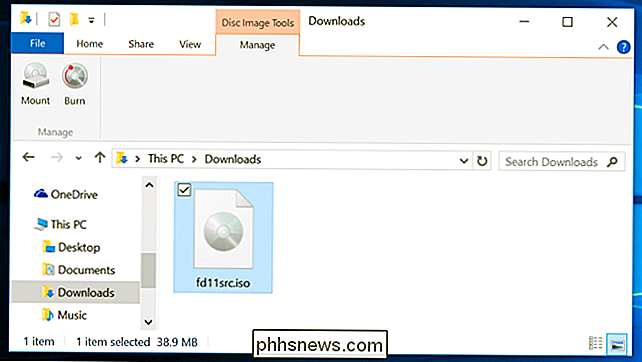
Norėdami įdiegti ISO arba IMG vaizdus "Windows 7", arba prijungti vaizdus kitu formatu, pvz., BIN / CUE, NRG, MDS / MDF arba CCD - rekomenduojame nemokamą, atviro kodo ir paprastą "WinCDEmu" įrankį.
Tiesiog spustelėkite vaizdo failą po jo diegimo, spustelėkite "Pasirinkti disko raidę ir montažą", o jūs galite pritvirtinti kitų tipų vaizdus.
Kai kurioms trečiųjų šalių komunalinėms įmonėms suteikiama papildoma parama imituojant įvairias apsaugos nuo kopijavimo technologijas, leidžianti apsaugoti nuo kopijavimo diskų normaliai veikti.
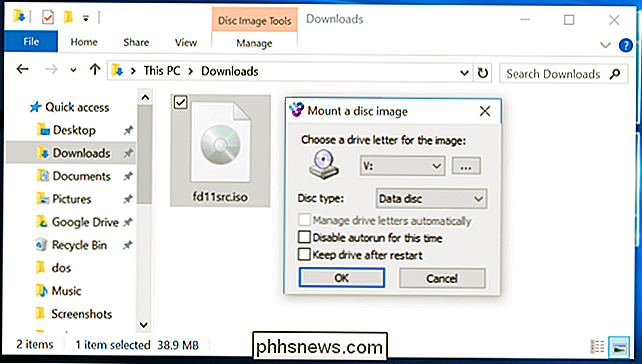
"Mac OS X
SUSIJĘS: Kaip įdiegti programas" Mac ": viskas, ko reikia žinoti
"Mac" kompiuteryje dukart spustelėjus bendruosius disko atvaizdų formatus, jie bus prijungti. Štai kodėl galite tiesiog dukart spustelėti atsisiųstą .DMG failą, kad galėtumėte pasiekti jo turinį ir įdiegti "Mac" programas, pavyzdžiui.
"DiskImageMounter" programa, kuri ją tvarko, taip pat gali įdiegti .ISO, .IMG, .CDR ir kitus tipus vaizdo failų. Tiesiog dukart spustelėkite failą, kad jį prijungtumėte. Jei tai neveikia, spustelėjus variantą arba dešiniuoju pelės mygtuku spustelėkite failą, pažymėkite "Atidaryti naudojant" ir pasirinkite "DiskImageMounter".
Baigę spustelėkite mygtuką "Išmesti" šalia montuojamos atvaizdą "Finder" šoninėje juostoje, kad jį ištrauktumėte ir išmontuokite - taip pat, kaip jūs išjungtumėte .DMG vaizdą, kai baigsite jį.
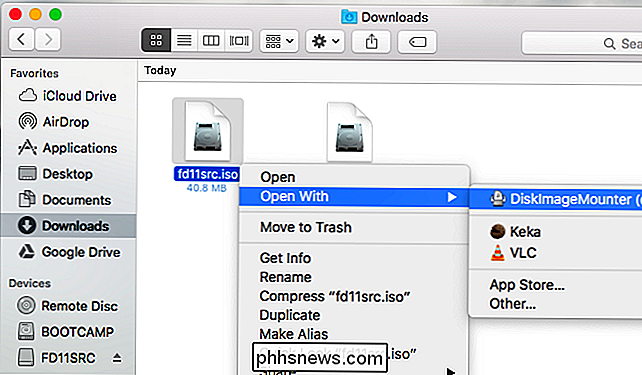
Taip pat galite pabandyti įdiegti disko atvaizdo failą atidarę "Disk Utility" programą. Paspauskite "Command + Space", įrašykite "Disk Utility" ir paspauskite Enter, kad jį atidarytumėte. Spustelėkite meniu "Failas", pasirinkite "Atidaryti vaizdą" ir pasirinkite disko vaizdą, kurį norite įdėti.
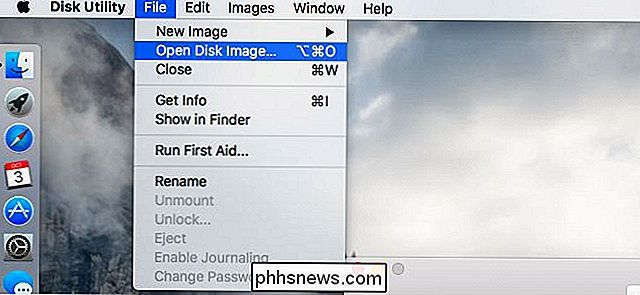
Linux
"Ubuntu's Unity" darbalaukyje ir "GNOME" yra programa "Archive Mounter", kuri gali pritvirtinti ISO failus ir panašią atvaizdą failai grafiškai. Norėdami jį naudoti, dešiniuoju pelės mygtuku spustelėkite failą .ISO arba kito tipo disko vaizdą, pažymėkite "Open With" ir pasirinkite "Disk Image Mounter".
Vėliau galėsite išmontuoti vaizdą, spustelėję piktogramos išstumti šalia pridėto vaizdo šoninėje juostoje.
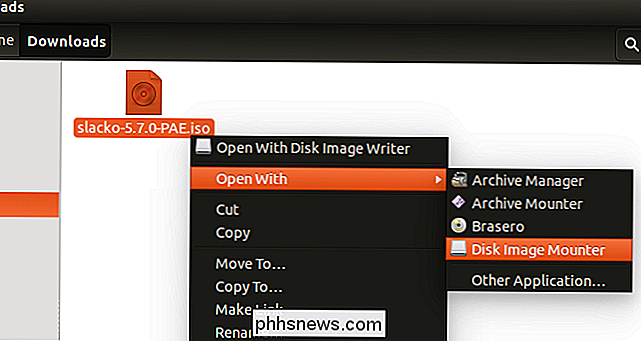
Taip pat galite įdiegti .ISO failą ar kitą disko vaizdą naudodami Linux terminalo komandą. Tai ypač naudinga, jei naudojate komandinę eilutę arba naudojate "Linux" darbastalį, kuriame nėra įrankio, kuris būtų lengvas. (Žinoma, grafiniai įrankiai ISO failams ir panašiems vaizdams montuoti gali būti jūsų "Linux" platinimo programinės įrangos saugyklose.)
Norėdami įdiegti "ISO" arba IMG failą "Linux", pirmiausia atidarykite terminalo langą iš "Linux" darbalaukio programų meniu. Pirma, įveskite šią komandą, kad sukurtumėte aplanką / mnt / image. Galite sukurti beveik bet kurį norimą aplanką - tiesiog turėsite sukurti katalogą, kuriame bus pritvirtinti vaizdą. Disko paveikslėlio turinys bus prieinamas šioje vietoje vėliau.
sudo mkdir / mnt / image
Tada sumontuokite vaizdą naudodami šią komandą. Pakeiskite "/home/NAME/Downloads/image.iso" su ISO, IMG ar kito tipo disko atvaizdo, kurį norite sumontuoti, kelią.
sudo mount -o loop / home / NAME / Downloads / image. iso / mnt / image
Norėdami išjungti disko vaizdą vėliau, tiesiog naudokite komandą umount:
sudo umount / mnt / image
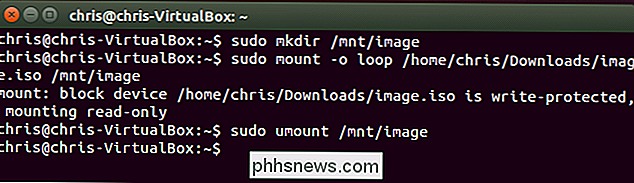
Kai kuriuose vadovuose rekomenduojama pridėti "-t iso9660" komandą. Tačiau tai iš tikrųjų nėra naudinga - geriausia leisti "mount" komandai automatiškai aptikti reikiamą failų sistemą.
Jei bandote įdėti labiau neaiškų tipo disko atvaizdo formatą, kurį mount komanda negali automatiškai aptikti Tokiu būdu gali prireikti komandų arba įrankių, specialiai pritaikytų dirbti su tokio tipo vaizdo failų formatu.
Tai turėtų "tiesiog dirbti" daugumoje šiuolaikinių operacinių sistemų, leidžiančių jums prijungti ir naudoti ISO vaizdus ir kitus bendrus tipų vaizdo failus per kelis paspaudimus. "Windows 7" vartotojai turės sunkiausią laiką, nes jis nėra integruotas į senesnę "Windows" versiją, bet "WinCDEmu" yra lengvas ir paprastas būdas tai atlikti.

Pagrindiniai įrankiai Kiekvienas DIYer turi savo
Jie sako, kad jūs niekada negalite turėti per daug priemonių, bet visi turi kažkur pradėti. Jei tiesiog pateksite į "pasidaryk pats" sceną, tai yra keletas pagrindinių įrankių, kuriuos kiekvienas turėtų turėti savo įrankių rinkinyje. Tai yra įrankiai, kurie yra beveik absoliučiai būtini, jei planuojate atlikti bet kokį "pasidaryk pats" darbą aplink namus , net jei jis yra toks mažas kaip kabančios užuolaidos ar paveikslų rėmai ant sienos.

Kaip naudotis savo "Roku" Kaip "Chromecast"
" "Google" "Chromecast" galite paleisti vaizdo įrašus ir valdyti juos iš savo telefono, perkelti visą ekraną į savo televizorių ir paprastai naudoti išmanųjį telefoną, o ne " Nuotolinis. "Roku" palaiko "DIAL-short" "Discovery and Launch" - tai protokolas, kurį kartu sukūrė "Netflix" ir "Roku". "YouTube".



